სწრაფი და მარტივი გადაწყვეტილებები საკმაოდ რთული პრობლემისთვის
- Snip and Sketch, ახლა Snipping Tool, უშვებს უჩვეულო შეცდომას, როდესაც ის არ ფარავს მთელ ეკრანს Windows 11-ში ეკრანის ანაბეჭდების გადაღებისას.
- პრობლემას განიცდიან მომხმარებლები, რომლებმაც დააკონფიგურირეს მრავალ მონიტორის დაყენება.
- პრობლემების გამოსასწორებლად მომხმარებლებს შეუძლიათ შეცვალონ მასშტაბი პარამეტრები, ეკრანის კონფიგურაცია ან აპის შეკეთება, სხვა გადაწყვეტილებებს შორის.
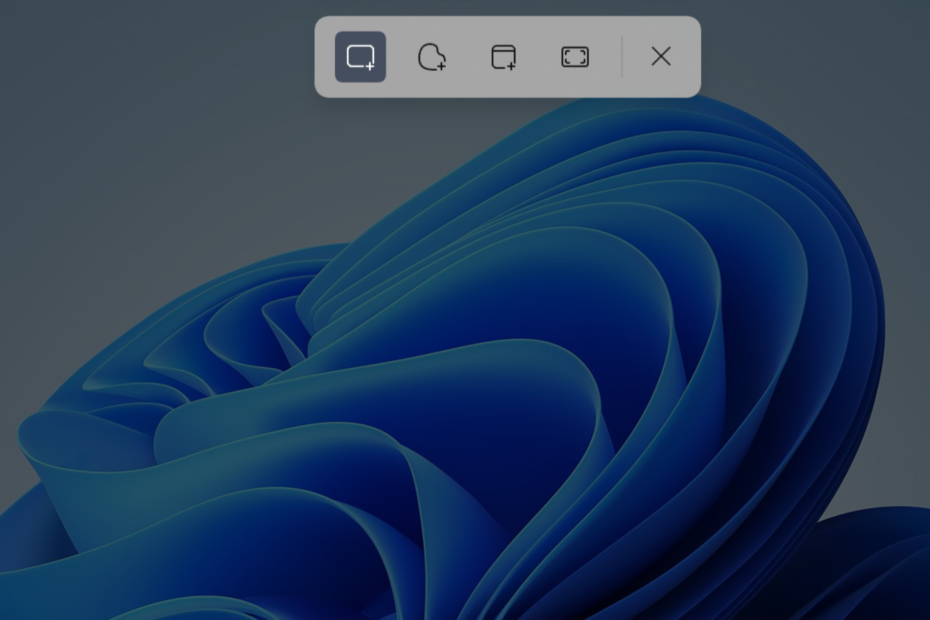
Xდააინსტალირეთ ჩამოტვირთვის ფაილზე დაწკაპუნებით
ეს ინსტრუმენტი ასწორებს კომპიუტერის გავრცელებულ შეცდომებს პრობლემური სისტემის ფაილების საწყისი სამუშაო ვერსიებით შეცვლით. ის ასევე გიცავთ სისტემური შეცდომებისგან, BSoD-ებისგან და ასწორებს მავნე პროგრამებს და ვირუსებს. მოაგვარეთ კომპიუტერის პრობლემები და ამოიღეთ ვირუსების დაზიანება ახლა 3 მარტივი ნაბიჯით:
- ჩამოტვირთეთ და დააინსტალირეთ Fortect თქვენს კომპიუტერზე.
- გაუშვით ინსტრუმენტი და დაიწყეთ სკანირება იპოვონ გატეხილი ფაილები, რომლებიც იწვევენ პრობლემებს.
- დააწკაპუნეთ მარჯვენა ღილაკით დაიწყეთ რემონტი პრობლემების გადასაჭრელად, რომლებიც გავლენას ახდენს თქვენი კომპიუტერის უსაფრთხოებასა და შესრულებაზე.
- Fortect ჩამოტვირთულია 0 მკითხველი ამ თვეში.
Snip და Sketch და Snipping Tool, ორი მოსახერხებელი ჩაშენებული ვარიანტი ეკრანის ანაბეჭდების გადასაღებად, ინტეგრირებული იყო და გამოვიდა ამ უკანასკნელის სახელთან Windows 11-ში. მიუხედავად ამისა, ინსტრუმენტი რჩება მიდრეკილი შეცდომებისკენ. ერთ-ერთი ყველაზე გავრცელებული არის Snip და Sketch არ მუშაობს Windows 11-ში.
მიუხედავად იმისა, რომ ბევრი იტყობინება Snipping Tools აკლდა, სხვებს ჰქონდათ საკმაოდ თავისებური პრობლემა, როდესაც Snip და Sketch არ დაფარავს მთელ ეკრანს მრავალ მონიტორის ეკრანის დაყენებისას ეკრანის ანაბეჭდების გადაღებისას. ასე რომ, მოდით გავარკვიოთ ყველაფერი ამის შესახებ.
რატომ არ მუშაობს ჩემი Snip და Sketch?
განსაკუთრებული პრობლემა, როდესაც Snip and Sketch ინსტრუმენტი არ ფარავს მთელ ეკრანს, გამოწვეულია სხვადასხვა მონიტორისთვის განსხვავებული სკალირების ნაკრებით. და შედეგად, მომხმარებლებს არ შეუძლიათ გადაიღეთ ეკრანის ანაბეჭდები Windows 11-ში.
მაგალითად, თუ თქვენი ძირითადი ეკრანი დაყენებულია 125%-ზე, ხოლო მეორე არის 100%, Snip-სა და Sketch-ს გაუჭირდება ოპტიმალური ფუნქციონირება. ეს, უდავოდ, პროგრამული უზრუნველყოფის პრობლემაა, მაგრამ სანამ ეს არ მოგვარდება, არსებობს რამდენიმე გამოსავალი, რომელიც შეასრულებს საქმეს.
რა გავაკეთო, თუ Snip and Sketch არ მუშაობს Windows 11-ში?
სანამ ოდნავ რთულ გადაწყვეტილებებს მივმართავთ, ჯერ სცადეთ ეს სწრაფი ხრიკები:
- მეორად ეკრანზე სკრინშოტის გადაღებისას სხვა მასშტაბით, ჯერ სცადეთ მონიტორის სიგანის დაფარვა და შემდეგ სიგრძის გასწვრივ გადაადგილება.
- შეცდომის შესახებ ეცნობა Microsoft-ს და, დიდი ალბათობით, ისინი მუშაობენ გამოსწორებაზე, რომელიც მალე ხელმისაწვდომი იქნება. ასე რომ, დარწმუნდით, რომ დააინსტალირეთ ყველა განახლება Windows 11-ისთვის.
- რამდენიმე მომხმარებელმა განაცხადა, რომ Snip და Sketch ხელსაწყოდან ხელით გახსნისას ძიება მენიუ, როგორც წესი, კარგად მუშაობს პირველივე მცდელობისას. მიუხედავად იმისა, რომ მცირე პრობლემაა, შეგიძლიათ ხელით გაუშვათ ეკრანის ანაბეჭდის გადაღებისას.
თუ ეს არ მუშაობს, ქვემოთ ჩამოთვლილი გადაწყვეტილებები აუცილებლად იმუშავებს.
1. დააყენეთ მასშტაბირება ყველა მონიტორზე 100%-ზე
- დაჭერა ფანჯრები + მე გასახსნელად პარამეტრებიდა აირჩიე ჩვენება მარჯვნივ -ში სისტემა ჩანართი.
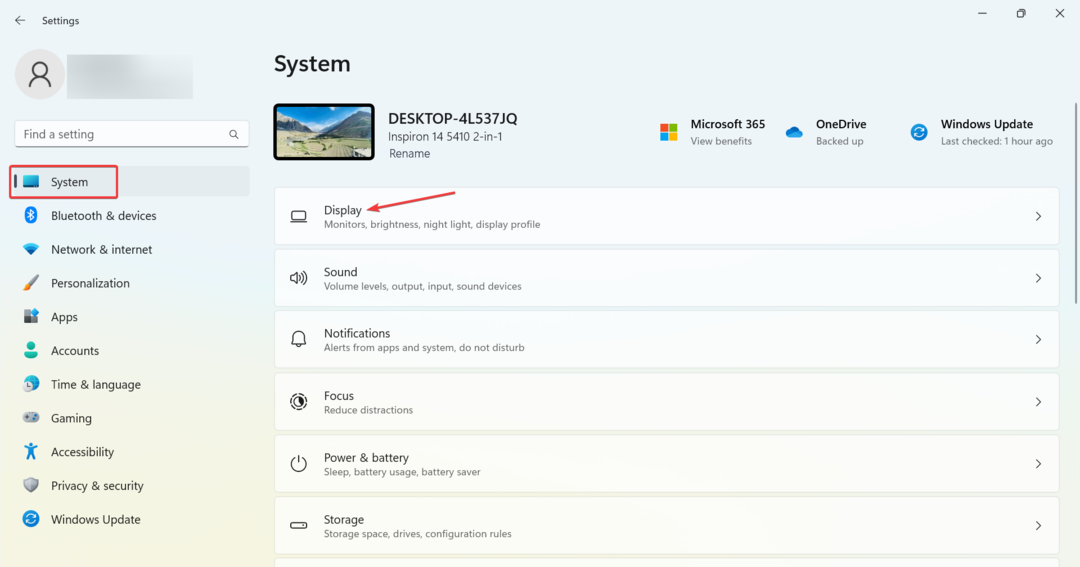
- ახლა აირჩიეთ ძირითადი ჩვენება ორიდან.
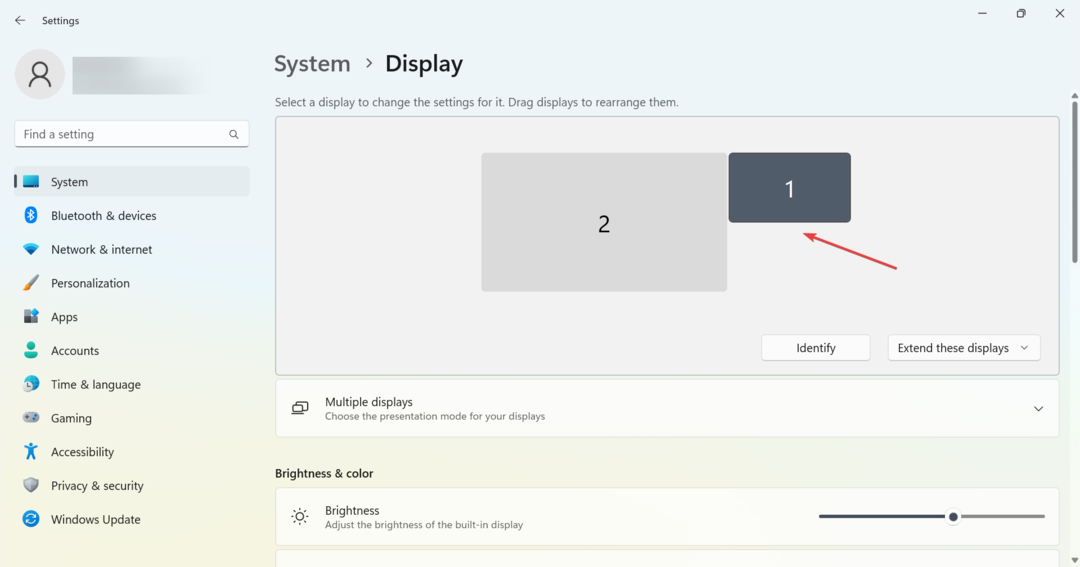
- გადაახვიეთ ქვემოთ და აირჩიეთ 100% დან მასშტაბი ჩამოსაშლელი მენიუ.
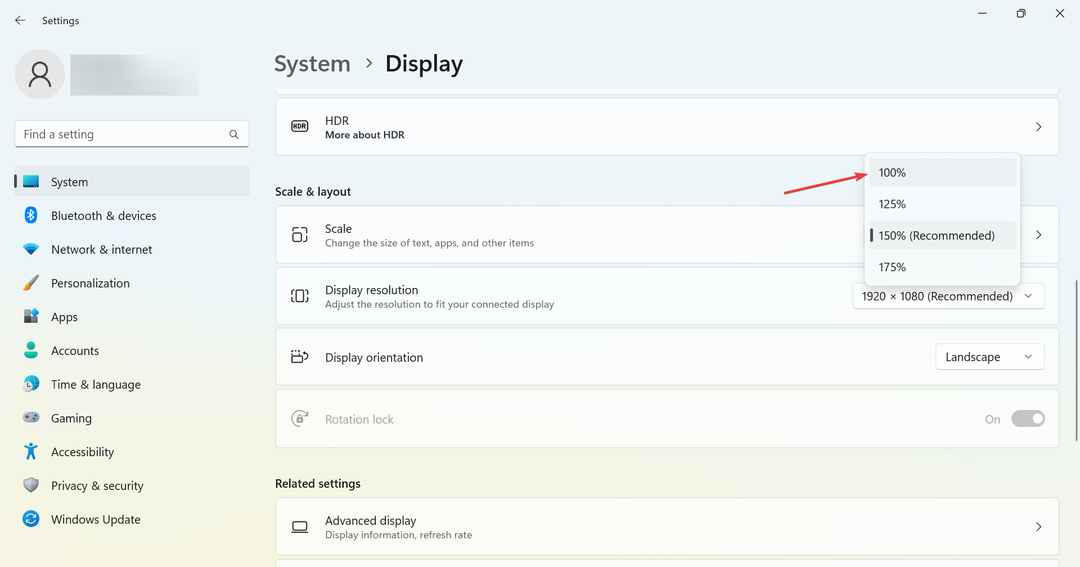
- ისევ დაბრუნდით ზევით და აირჩიეთ სხვა ეკრანი.
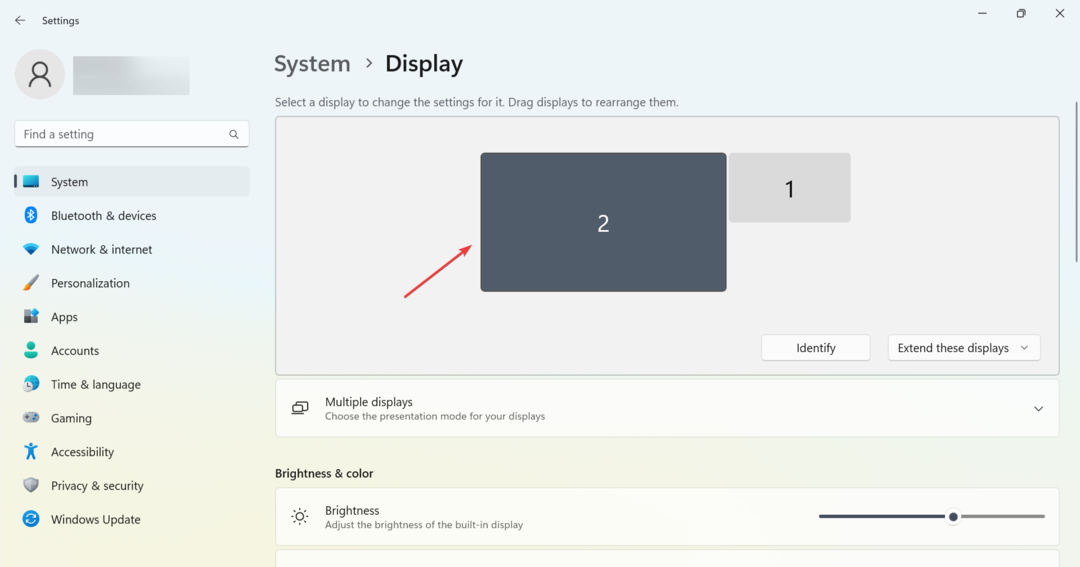
- ანალოგიურად, აირჩიე 100% როგორც სკალირება მისთვისაც.
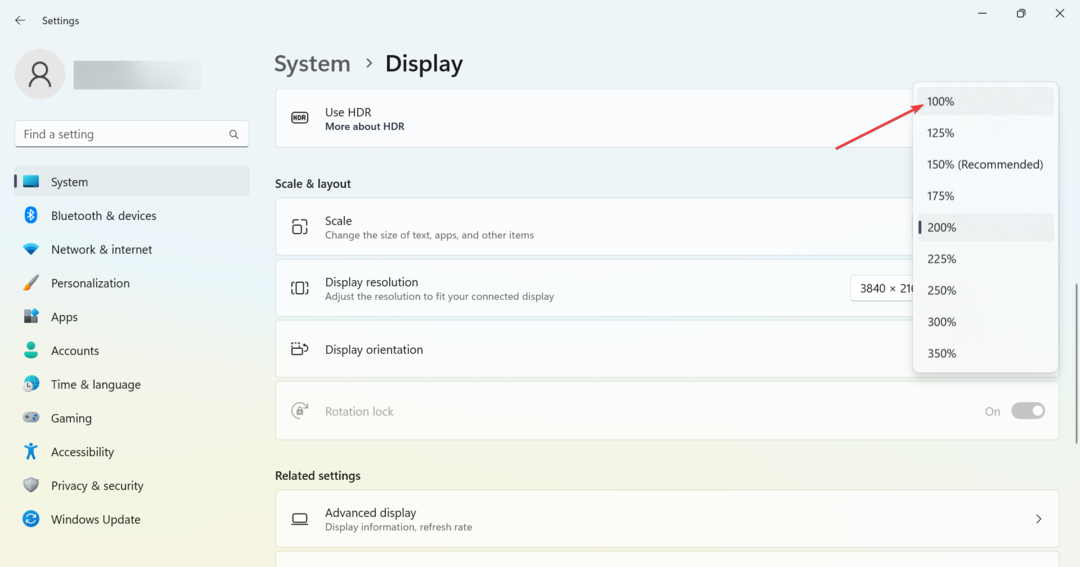
- თუ თქვენ გაქვთ სხვა მონიტორები, როგორც დაყენების ნაწილი, აირჩიეთ იგივე სკალირება მათთვის.
- ახლა გადატვირთეთ კომპიუტერი, რომ ცვლილებები ძალაში შევიდეს.
Ის არის! Windows 11-ში პრობლემების გამოსწორების ერთ-ერთი ყველაზე მარტივი გზა, როდესაც Snip and Sketch ან Snipping Tools არ მუშაობს Windows 11-ში, არის დააყენოთ მასშტაბი როგორც 100% ყველა მონიტორისთვის. მიუხედავად იმისა, რომ ეს გავლენას მოახდენს ეკრანზე, ეს, როგორც ჩანს, ყველაზე ეფექტური გამოსავალია, სანამ პატჩი არ გამოვა.
2. დააკონფიგურირეთ ლეპტოპი, როგორც თქვენი მთავარი ეკრანი
- დაჭერა ფანჯრები + მე გასახსნელად პარამეტრებიდა დააწკაპუნეთ ჩვენება მარჯვნივ.
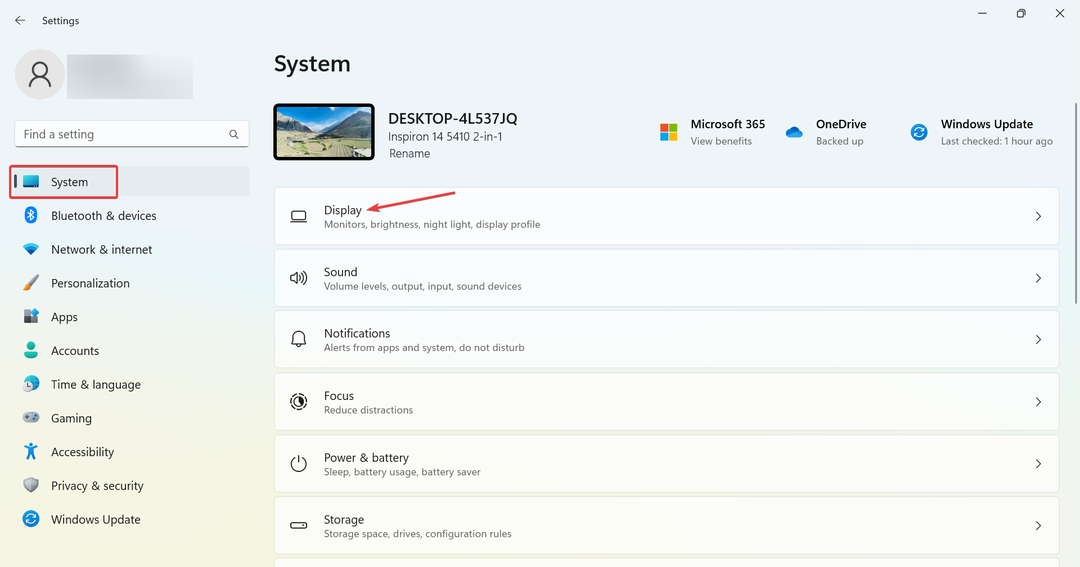
- ახლა დააწკაპუნეთ იდენტიფიცირება ღილაკი შესამოწმებლად, თუ როგორ არის განთავსებული სხვადასხვა დისპლეები და იდენტიფიცირება ლეპტოპი.
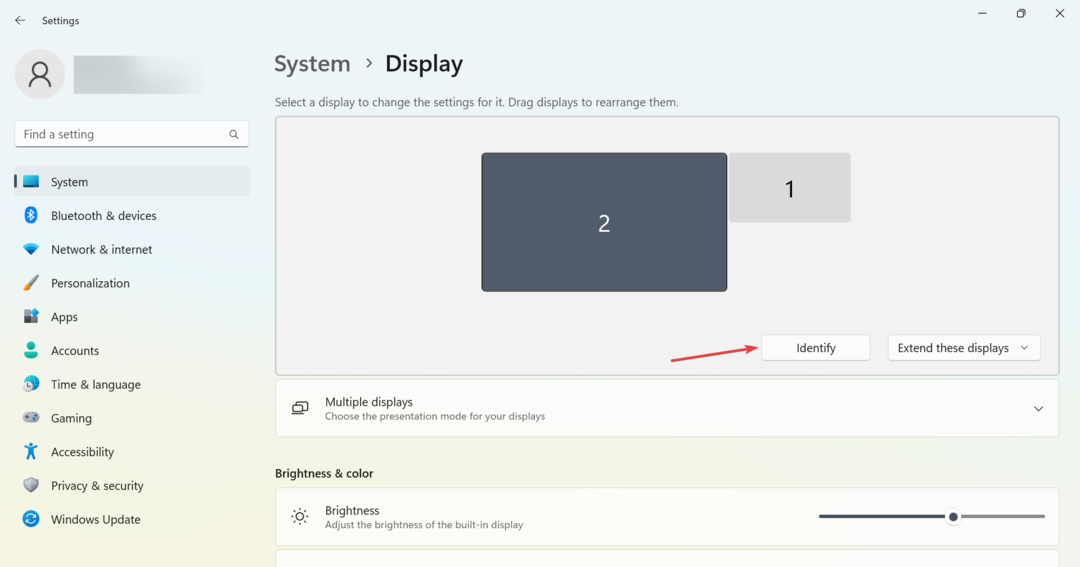
- შემდეგი, აირჩიეთ თქვენი ლეპტოპი და შემდეგ დააწკაპუნეთ მრავალი ჩვენება მის ქვეშ არსებული ვარიანტების გაფართოებისთვის.
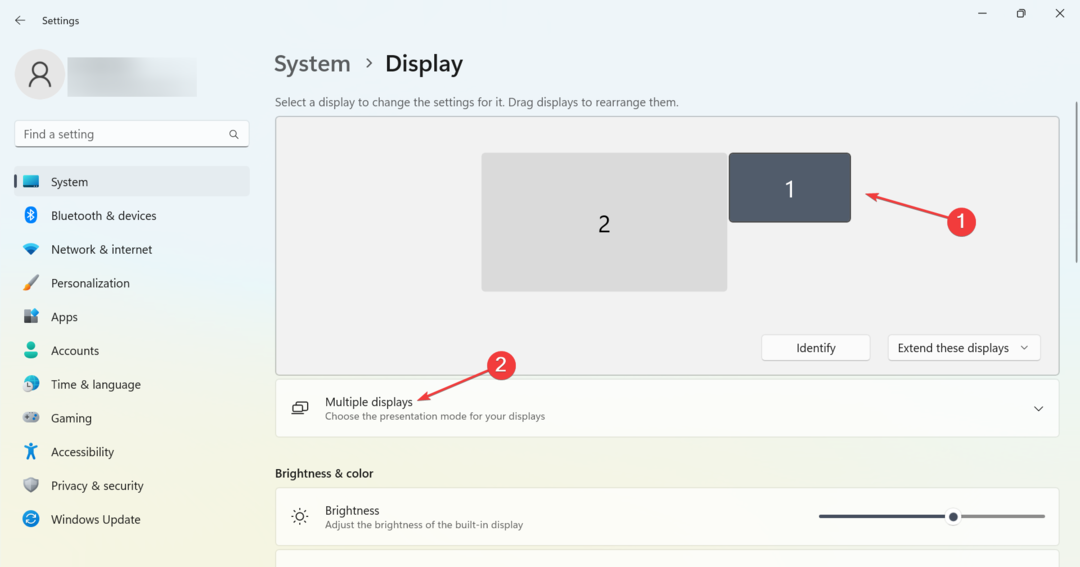
- ბოლოს მონიშნეთ ჩამრთველი გახადე ეს ჩემი მთავარი ჩვენება.
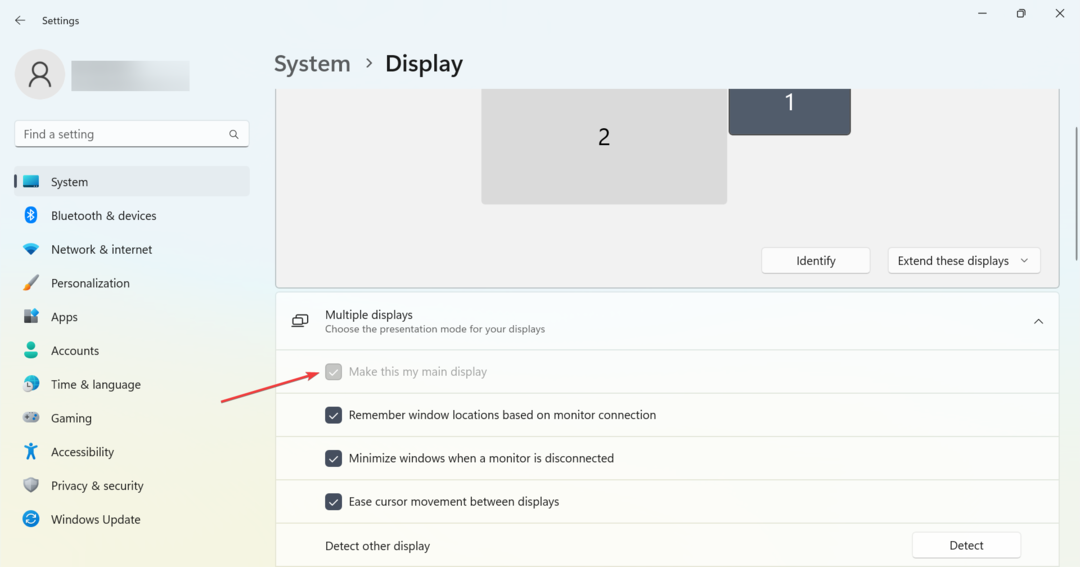
3. მოათავსეთ პირველადი ეკრანი მარჯვნივ
ექსპერტის რჩევა:
სპონსორირებული
კომპიუტერის ზოგიერთი პრობლემის მოგვარება რთულია, განსაკუთრებით მაშინ, როდესაც საქმე ეხება დაკარგული ან დაზიანებული სისტემის ფაილებსა და Windows-ის საცავებს.
დარწმუნდით, რომ გამოიყენეთ სპეციალური ინსტრუმენტი, როგორიცაა ფორტექტი, რომელიც დაასკანირებს და ჩაანაცვლებს თქვენს გატეხილ ფაილებს მათი ახალი ვერსიებით მისი საცავიდან.
კიდევ ერთი გამოსავალი, რომელიც გამოსწორდა, როდესაც Snip და Sketch არ მუშაობდა Windows 11-ში, იყო პირველადი (მთავარი) ეკრანის განლაგება მარჯვნივ. ყველაფერი რაც თქვენ უნდა გააკეთოთ არის მიმართოთ ჩვენება პარამეტრები და გადაიტანეთ მთავარი ეკრანი მარჯვნივ.
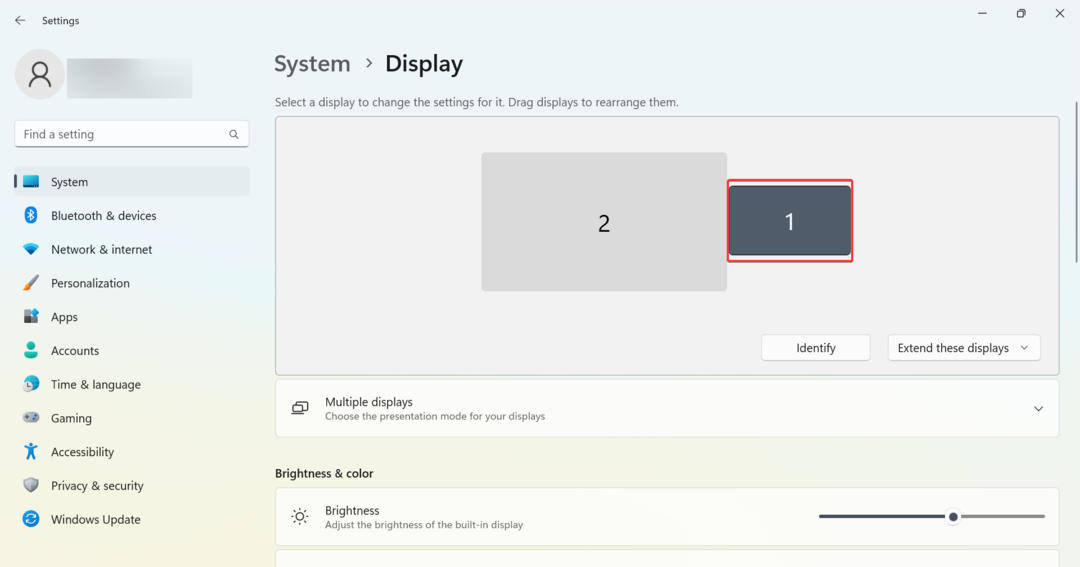
განათავსეთ ყველა სხვა მონიტორი მთავარი დისპლეის მარცხნივ, რომელიც შეიძლება იყოს თქვენი ლეპტოპი, და ეს უნდა გააკეთოს.
- შეცდომა 0x80131700: რა არის ეს და როგორ სწრაფად გამოვასწოროთ იგი
- 0xc1900101 0x30017: როგორ გამოვასწოროთ ეს განახლების/ინსტალაციის შეცდომა
- D3dx9_34.dll აკლია: როგორ გამოვასწოროთ
4. Snip და Sketch-ის შეკეთება და გადატვირთვა
- დაჭერა ფანჯრები + მე გასახსნელად პარამეტრები, გაემართეთ აპები ჩანართი ნავიგაციის პანიდან და შემდეგ დააწკაპუნეთ დაინსტალირებული აპლიკაციები.
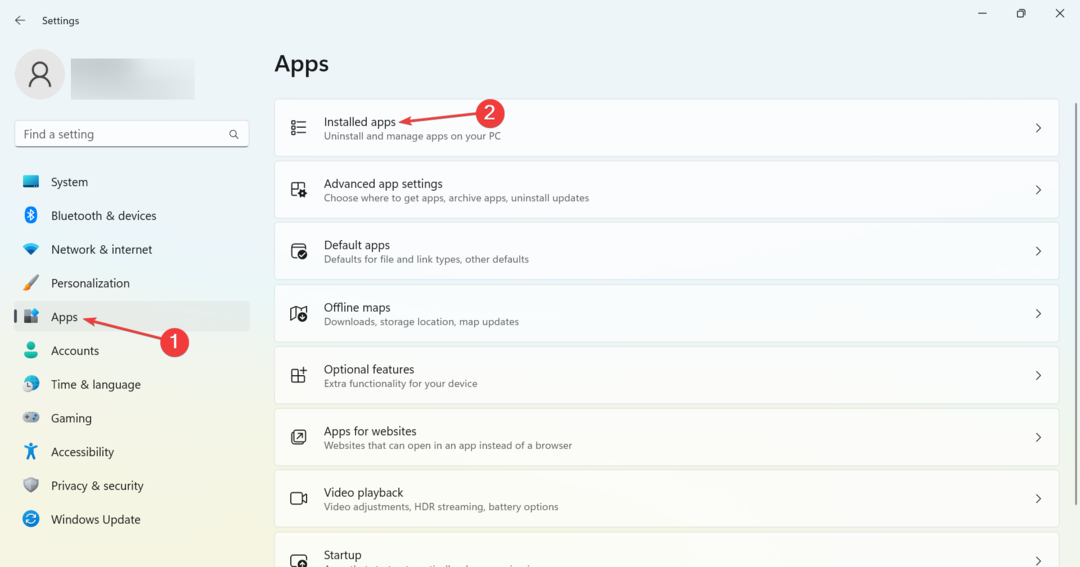
- იპოვნეთ ან მოძებნეთ Საჭრელი იარაღიდააწკაპუნეთ ელიფსის გვერდით და აირჩიეთ Დამატებითი პარამეტრები.
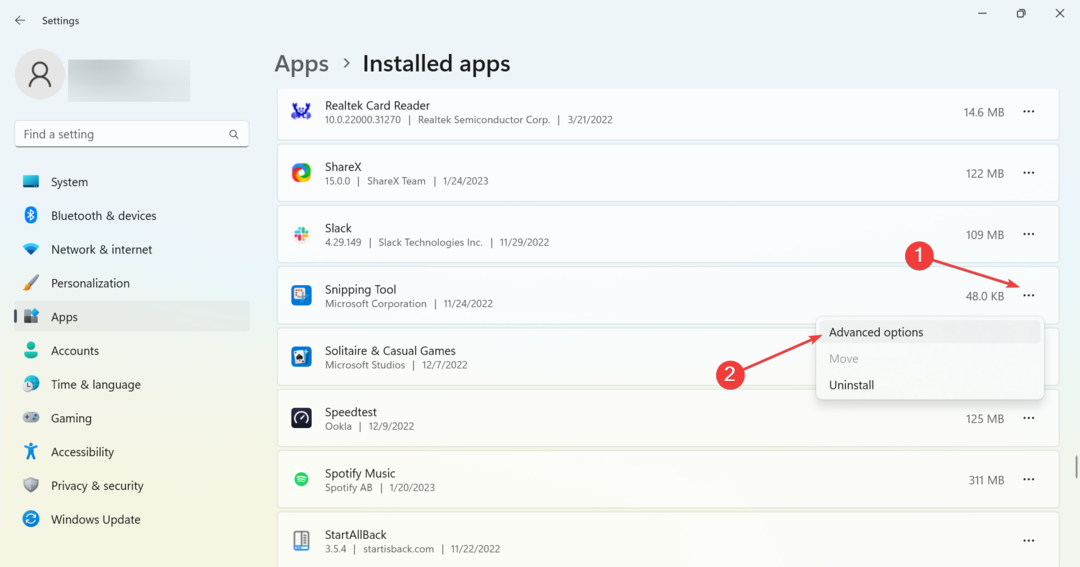
- გადაახვიეთ ქვემოთ და დააწკაპუნეთ შეკეთება.
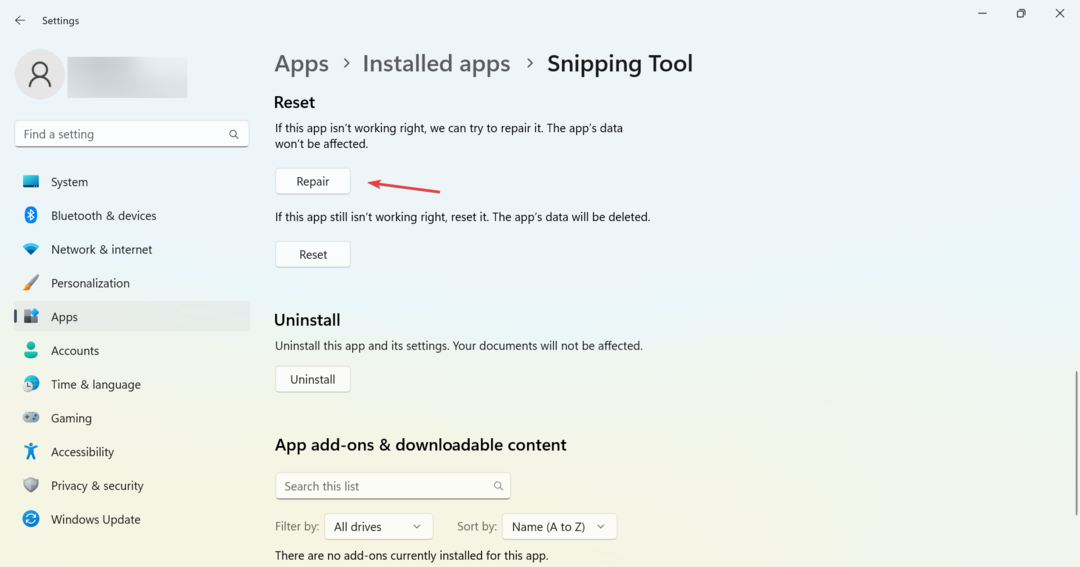
- დაელოდეთ პროცესის დასრულებას და შეამოწმეთ თუ არა Snip და Sketch იწყებს მუშაობას. თუ ეს ასე არ არის, დააწკაპუნეთ გადატვირთვა.
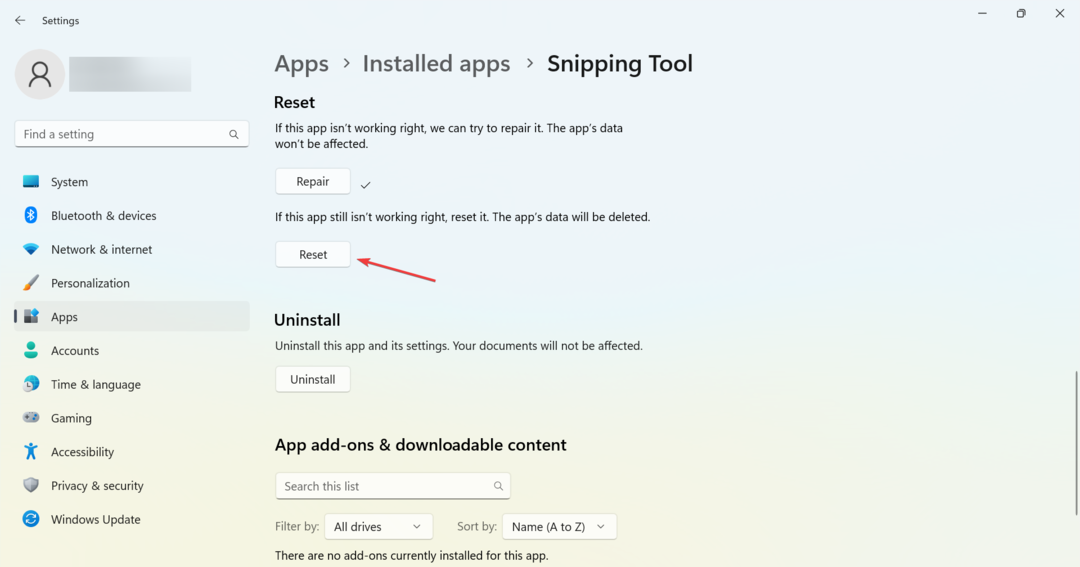
- ისევ დააწკაპუნეთ გადატვირთვა დადასტურების მოთხოვნაში.
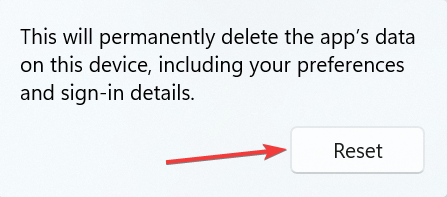
ზოგიერთ შემთხვევაში, ეს იყო პრობლემა თავად Snip and Sketch ინსტრუმენტთან, რამაც განაპირობა ის, რომ ის არ მუშაობდა Windows 11-ში. და მარტივი გამოსწორება არის შეკეთება ან გადატვირთვა აპლიკაცია.
როდესაც სხვა არაფერი მუშაობს, ყოველთვის შეგიძლიათ გამოიყენოთ a მესამე მხარის სანდო ამოღების ინსტრუმენტი Windows-ში ეკრანის ანაბეჭდების გადასაღებად.
ეს ჩვეულებრივ გთავაზობთ უფრო მეტ ვარიანტს, ვიდრე ჩაშენებული Snipping Tool (Snip და Sketch) და შესანიშნავი ალტერნატივაა. ასე რომ, სცადეთ ერთი, სანამ მაიკროსოფტი არ გამოაქვეყნებს პატჩს იმ შეცდომისთვის, რომელიც იწვევს Windows 11-ში Snip და Sketch-ს არ მუშაობს.
ასევე, გაარკვიეთ ყველა გზა, რაც შეგიძლიათ გადაიღეთ ეკრანის სურათი Windows 11-ში.
არ დაგავიწყდეთ გვითხრათ, რომელი გამოსწორება მუშაობდა თქვენთვის ქვემოთ, კომენტარების განყოფილებაში.
ჯერ კიდევ გაქვთ პრობლემები?
სპონსორირებული
თუ ზემოხსენებულმა წინადადებებმა არ გადაჭრა თქვენი პრობლემა, თქვენს კომპიუტერს შეიძლება შეექმნას Windows-ის უფრო სერიოზული პრობლემები. ჩვენ გირჩევთ აირჩიოთ ყოვლისმომცველი გადაწყვეტა, როგორიცაა ფორტექტი პრობლემების ეფექტურად გადასაჭრელად. ინსტალაციის შემდეგ, უბრალოდ დააწკაპუნეთ ნახვა და შესწორება ღილაკს და შემდეგ დააჭირეთ დაიწყეთ რემონტი.


